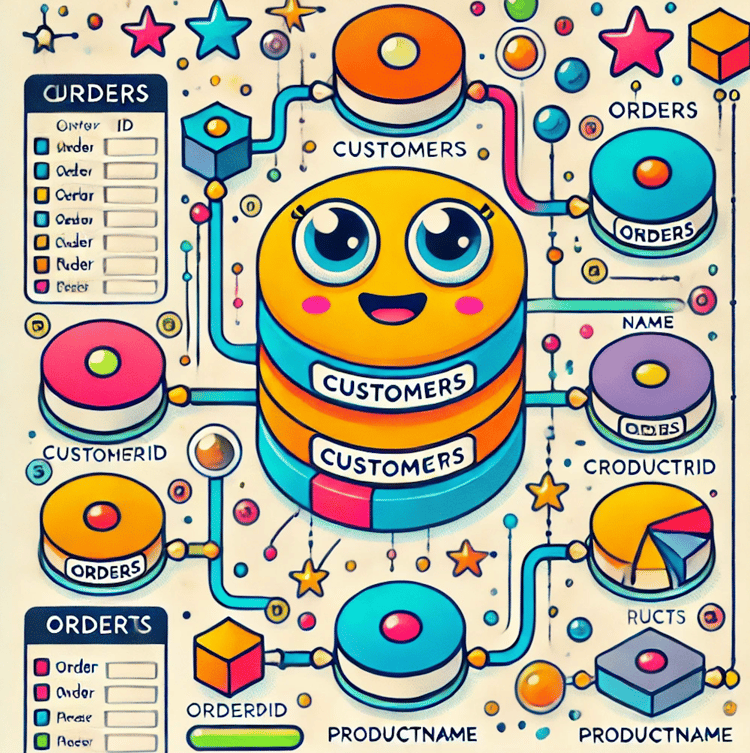programa
Si pasas tu semana laboral con Excel, o prefieres trabajar en un entorno poco iluminado, te recomiendo que te tomes un tiempo extra para configurar el modo oscuro. Aparte de la ventaja más obvia (menor fatiga visual), el modo oscuro de Excel te proporciona una mayor eficiencia energética en las pantallas OLED.
Puede que ya sepas que Excel ofrece un tema oscuro para su interfaz. Pero conseguir una experiencia completa en modo oscuro requiere algunos ajustes adicionales. Concretamente, tendrás que personalizar los fondos de las hojas de trabajo y los colores del texto. No te preocupes: en esta guía te mostraré cómo hacer todo eso y conseguir el aspecto completo del modo oscuro en Excel.
Cómo activar el modo oscuro en Excel
Puedes cambiar la interfaz de Excel al modo oscuro utilizando la configuración incorporada del Tema de Office.
Estos son los pasos para utilizar la configuración integrada del tema de Office:
- Abre Excel y ve a Archivo.
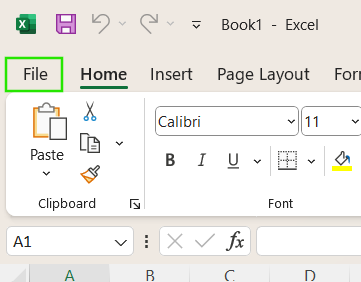
Abre la opción Archivo Excel para obtener funciones adicionales. Imagen del autor.
- Haz clic en Cuenta.
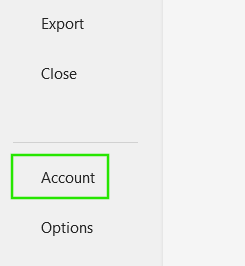
Función de cuenta en Excel. Imagen del autor.
- Encuentra el Tema de oficina en el menú desplegable.
- Elige Gris oscuro, Negroo Usar configuración del sistema.
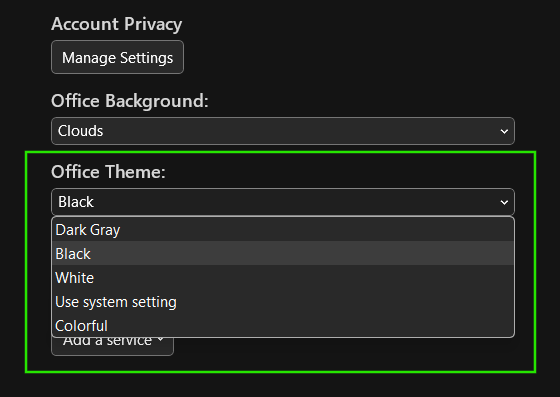
Configurar el Tema Oscuro de Office en Excel. Imagen del autor.
- Si seleccionas Utilizar la configuración del sistemave a Configuración de Windows > Personalización > Colores y activa allí el modo oscuro.
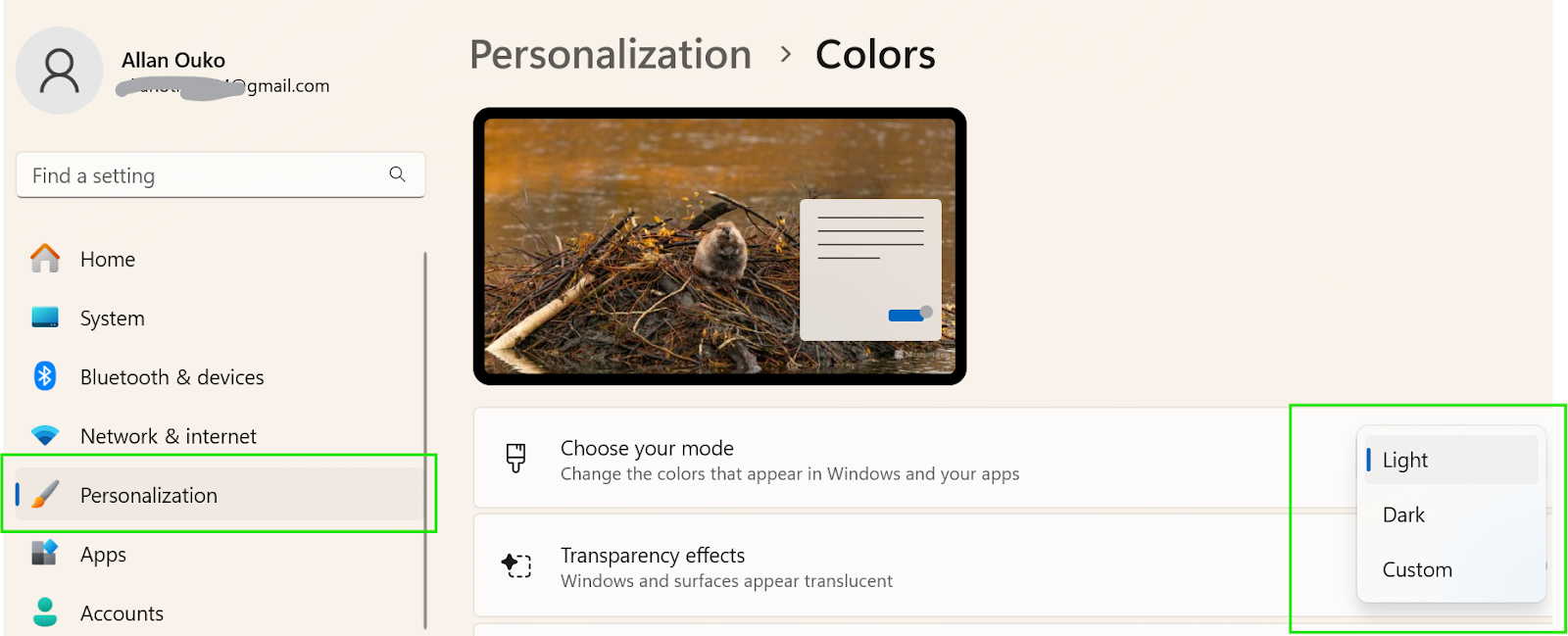
Usar la Configuración del Sistema para activar el Modo Oscuro en Excel. Imagen del autor.
Qué esperar del modo oscuro de Excel
Activar el modo oscuro en Excel cambia el aspecto general, pero algunas partes de la experiencia pueden seguir pareciendo inacabadas.
Lo que se oscurece y lo que no
Activar el modo oscuro cambia los elementos de la interfaz de Excel, incluyendo la cinta, los menús y el fondo. Sin embargo, las celdas de las hojas de cálculo de versiones anteriores de Excel siguen siendo blancas por defecto, lo que puede parecer incompleto para algunos usuarios.
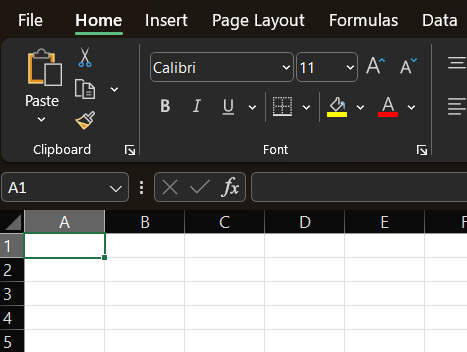
Las celdas de la hoja de cálculo no cambian a oscuro en el Modo Oscuro de Excel. Imagen del autor.
Para activar el modo oscuro en las celdas:
- Resalta toda la hoja.
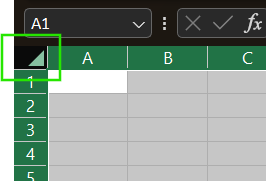
Resalta toda la hoja en Excel. Imagen del autor.
- En el Inicio selecciona Estilos de celda, y luego Nuevo estilo de celda.
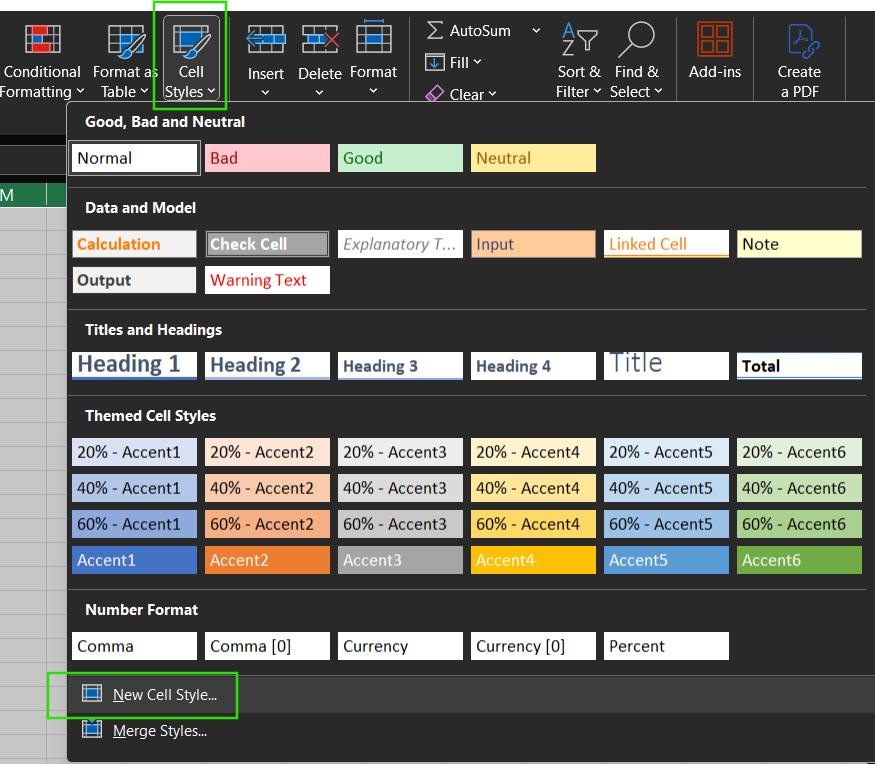
Definir un nuevo estilo de celda en Excel. Imagen del autor.
- Dale un nombre al nuevo estilo y selecciona el botón Formato para definir el estilo.
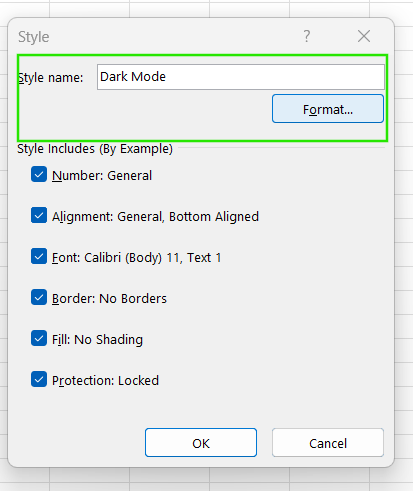
Formatear el estilo Nueva celda en Excel. Imagen del autor.
- Selecciona el color blanco para la Fuente.
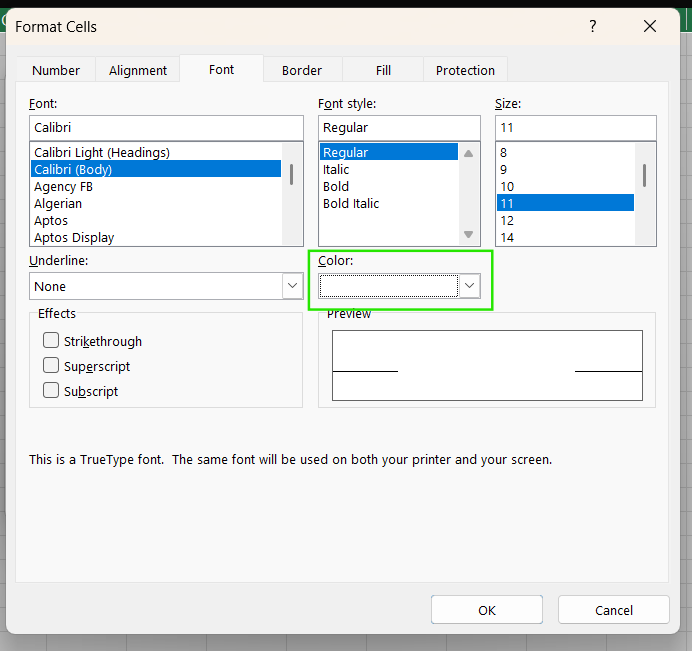
Selecciona el color de fuente blanco. Imagen del autor.
- Selecciona un color blanco para el Borde.
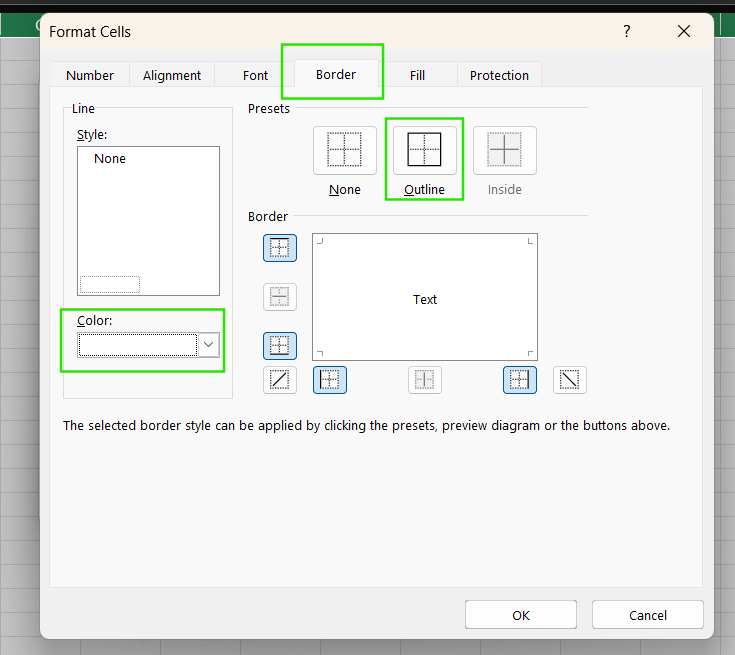
Selecciona el color blanco para el borde. Imagen del autor.
- A continuación, selecciona el color negro para el Relleno. Selecciona Ok para aplicar el ajuste.
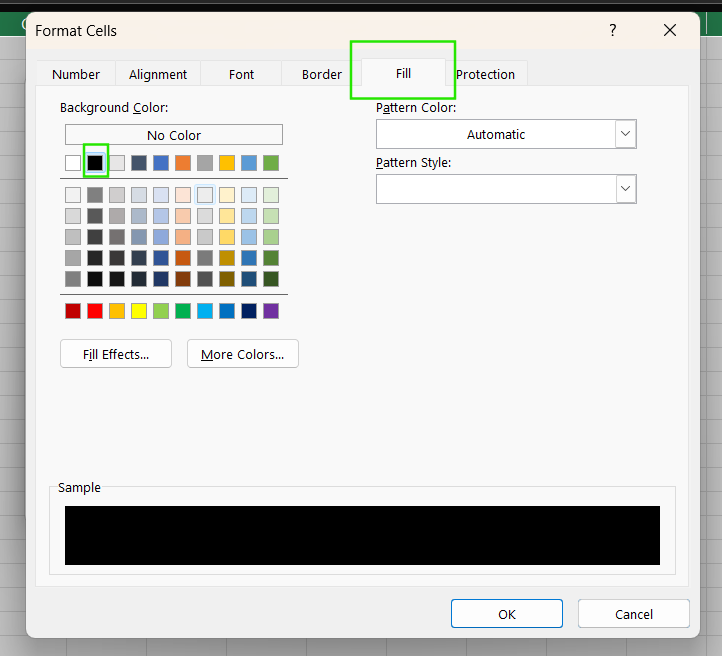
Selecciona el color negro para el Relleno. Imagen del autor.
- Accede al Modo oscuro en Estilos de celda y aplícalo a la hoja de cálculo.
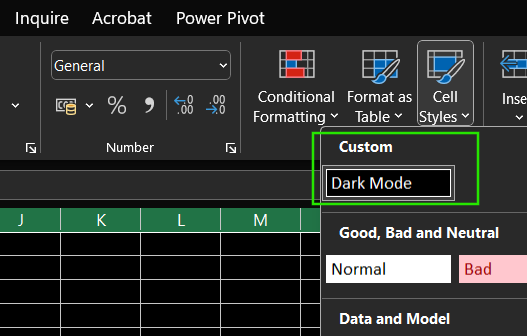
Nuevo estilo de Celda Modo Oscuro. Imagen del autor.
Soporte nativo en el canal Beta
El modo oscuro de Excel con soporte para celdas está disponible en el Canal Beta (versión 2502, compilación 18526.20024). Los usuarios del Programa Insider de Microsoft 365 pueden acceder a esta función, pero no hay un plazo confirmado para su lanzamiento completo en todas las plataformas, como Mac, Web o Móvil.
Problemas conocidos y comentarios
Algunos usuarios informan de elementos de la interfaz incoherentes. Los problemas incluyen que el texto puede fundirse con el fondo en determinadas zonas, dificultando su lectura. La interfaz de usuario de Power Query de Excel aún no está totalmente optimizada para el modo oscuro, lo que pone de manifiesto áreas de mejora. Además, algunos usuarios tienen distintas preferencias personales en cuanto al modo oscuro.
Conclusión
Activar el modo oscuro en Excel es fácil a través de la configuración del Tema de Office, dando a la interfaz un aspecto elegante y moderno. Sin embargo, la hoja de cálculo sigue siendo ligera a menos que utilices soluciones como el formato de celda personalizado. Aunque el modo oscuro total aún está en desarrollo, puedes experimentar con distintos métodos para encontrar el que mejor se adapte a tus ojos y a tu flujo de trabajo.
Puesto que ahora ya sabes cómo personalizar el aspecto de tu interfaz de usuario de Excel, te recomiendo que sigas nuestro curso Análisis de datos en Excel para aprender a comprender los datos B2B y el curso Visualización de datos en Excel para dominar el análisis y la presentación de datos. También deberías consultar nuestro tema de habilidades Fundamentos de Excel para aprender más sobre las funciones disponibles en las últimas versiones de Excel.
Avanza en tu carrera con Excel
Adquiere los conocimientos necesarios para sacar el máximo partido a Excel, sin necesidad de experiencia.
Preguntas frecuentes sobre Excel
¿Cómo activo el modo oscuro en Excel?
Ir a Archivo > Cuentay elige Negro o Gris oscuro en Tema de oficina.
¿El modo oscuro cambia el fondo de la hoja de cálculo?
No, sólo cambia la interfaz. Las celdas de las hojas de cálculo permanecen blancas por defecto.
¿Qué es "Utilizar la configuración del sistema"?
Hace coincidir el tema de Excel con tu configuración del modo oscuro/claro de Windows.
¿Por qué desaparece el texto en modo oscuro?
Algunos formatos pueden causar bajo contraste; ajusta el color de la fuente.
¿Existe un modo totalmente oscuro para las celdas de Excel?
Está en fase beta (a partir de la versión 2502) y sólo está disponible para los usuarios de Microsoft 365 Insider.